06 Nov Cómo insertar galerías de WordPress

¿Sabes que en WordPress puedes insertar galerías de imágenes sin necesidad de instalar un plugin? Lo comentamos porque muchos de nuestros clientes nos preguntan. Saben que existe NextGen Gallery, pero no las galerías de WordPress! Te aconsejamos, que antes de instalar cualquier plugin de galería de imágenes pruebes esta función que trae WordPress. Si necesitas algo más complejo, busca un plugin, pero si no… ¿para qué? Lo explicamos porque reconocemos que no está tan visible y que muchos de vosotros no sabéis que existe esta posibilidad.
Paso 1: Haz clic en el icono de Añadir objeto y empieza a subir las imágenes que quieras que aparezcan en la galería.![]()
Paso 2: Una vez que tengas tus imágenes subidas, verás la cantidad de éstas en la pestaña Galería. En nuestro caso hemos subido 6 y por eso aparece Galería (6). Haz clic en esa pestaña.
![]()
Paso 3: Verás una tabla con todas tus imágenes. Si necesitas cambiarle el título o editar cualquier cosa puedes hacer clic en Mostrar y verás más opciones. Cuando termines de editar esa imagen guarda y pulsa Ocultar. Si no necesitas editar ninguna imagen puedes saltarte este paso.
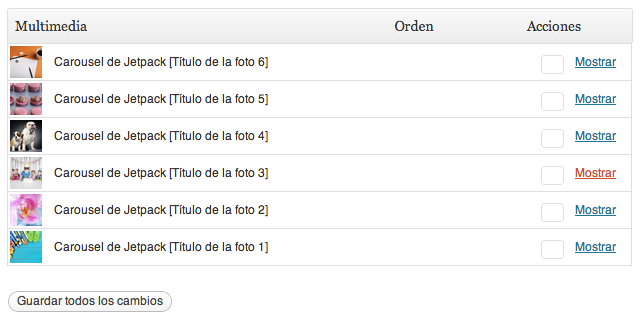
Paso 4: Debajo de esta tabla, podrás ver las opciones de la galería. Sí, está un poco escondido… Lo puedes dejar como viene por defecto o cambiar el número de columnas, el orden de las imágenes, qué ocurre cuando hacemos clic en una miniatura… Esto ya es más personal, así que te aconsejamos que pruebes todas las opciones y escojas lo que más te convenga!
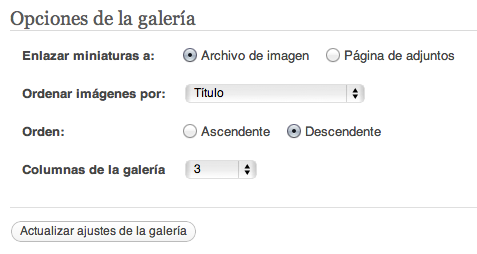
Una vez que has insertado tu galería, si necesitas añadir más imágenes, haz clic encima del cuadro que se ha insertado y verás que aparecen dos iconos. El primer icono es para acceder a las opciones de la galería. Ve a la primera pestaña: Desde el ordenador y súbelas como siempre, pero no pulses en Insertar en la entrada, guarda los cambios y listo!
El segundo icono es para eliminar la galería, igual que si pulsaras suprimir con la galería seleccionada.
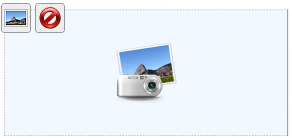
¿Tienes dudas? Usa nuestros comentarios e intentaremos ayudarte!

sergio
Enviado el 23:39h, 04 marzoHola, desde ya muchas gracias por el artículo. Ahora bien, 2 preguntas:
1. Existe alguna manera de generar una separación entre las imágenes y/o hacerles un recuadro blanco para que separe en forma regulada las mismas?.
2. Existe alguna manera de editar la URL a la cual apunta cada imagen para que podamos apuntar a una página en especial, dentro del mismo sitio web, o por otro lado apuntar a una URL externa?.
Gracias.
aquihaydominios
Enviado el 09:13h, 05 marzoHola Sergio, sobre el punto 1, la forma fácil es ponerle menos columnas a la galería, pero si quieres darle un espacio exacto, debes hacerlo con CSS, te puedes ayudar con el inspector web de tu navegador o Firebug para ver qué estilos tienes que crear. Requiere conocimientos de CSS y HTML…
Y sobre el punto 2, en la configuración de la galería te da a elegir el comportamiento al hacer clic en la imagen, pero no es lo que tú quieres. En WordPress, se puede hacer todo, pero necesitarías conocimientos de programación para crear una función que haga exactamente lo que quieres. La función tendrías que crearla en functions.php. Si algún día hacemos algo parecido te avisaremos!
sergio
Enviado el 12:37h, 05 marzoGracias por la pronta respuesta. Estoy viendo si puedo hacerlo con NextGen Gallery. Todavía no encontré donde se puede poner una URL por cada imagen (si es que se puede) y editar el número de columnas, apariencia de la galería, etc.
Tampoco veo, todavía, si se puede categorizar las imágenes de la galería. Por ejemplo, para diferenciar donde aparecen árboles, donde no aparecen árboles, donde hay una cancha de fútbol, etc. Para poder filtrar lo que pueda mostrar en esa página donde tenga insertada la galería.
aquihaydominios
Enviado el 15:58h, 05 marzoQuizás encuentres más documentación de NextGen Gallery en internet que de las galerías de WordPress. Puede que esto te ayude:
http://www.kimwoodbridge.com/how-to-link-nextgen-gallery-images-to-an-individual-page-or-post-in-wordpress/
En NextGen Gallery puedes crear muchas galerías e incluso álbumes para englobar las galerías que quieras. Tiene muchas opciones, para cosas de este tipo te aconsejamos usar mejor NextGen Gallery, ya que la otra no te da mucha flexibilidad. Saludos.
sergio
Enviado el 20:04h, 05 marzoHabía llegado a eso mismo por otro lado de investigación. En principio se instala el plugin que amplía al NextGen Gallery, que permite ampliar campos para luego ir al archivo php y modificarlo para que llame a la URL externa al hacer clic.
Por el otro lado me había dado error ya que la explicación no era tan detallada como en este caso pero me sirvió como base para entender esta. Veremos si me funciona y os aviso.
Desde ya muchas gracias.
aquihaydominios
Enviado el 08:57h, 06 marzoEste plugin hace lo que quieres:
http://wordpress.org/extend/plugins/nextgen-gallery-custom-fields/
Puedes crear un campo nuevo para ponerle el enlace y tú pones el enlace que quieras desde el panel de administración. Creo que tendrás que tocar un poco de código. para colocar el enlace, pero es fácil.
sergio
Enviado el 11:36h, 06 marzoHola de nuevo. Es perfecta la información que me pasaste. Lo probé y funcionó. Muchísimas gracias.
Ahora me quedan resolver otros temas como ser: el centrado vertical u horizontal de las miniaturas cuyas imágenes originales sean menores que las dimensiones asignadas a las miniaturas.
Una solución a esto último podría ser la de editar cada imagen antes de subirla a la página, pero me gustaría saber si existe alguna posibilidad al respecto dentro del propio código de manejo de imágenes en la galería.
Otro tema a resolver es el de cuando se haga clic en las imágenes, automáticamente abra una pestaña o una página nueva. Cómo se puede modificar lo anterior para que eso suceda?. Ya que no es agradable que al hacer clic, en la misma página se abra el enlace externo, «desapareciendo» nuestra página. U obligar al navegante a que haga botón derecho… abrir en pestaña nueva o página nueva, etc.
Saludos y muchas gracias por vuestros consejos.
sergio
Enviado el 18:23h, 06 marzoEn principio, solucionada una de las últimas dudas: la de abrir el enlace de cada imagen de la galería en una nueva pestaña/ventana.
<a href="ngg_custom_fields[«URL»]; ?>» target=»_blank» title=»description ?>» thumbcode ?> >
Yo llamo «URL» al campo que agregué, mientras que en la explicación que me hiciste conocer ellos llaman «Link». Es lo mismo, sólo que yo ya la tenía nombrada así y la dejé de esa manera.
Para que abra en una nueva pestaña/ventana hay que escribir, dejando un espacio, target=»_blank»
sergio
Enviado el 18:24h, 06 marzoAún me queda por saldar la duda de cómo centrar tanto horizontal como verticalmente a las miniaturas dentro de sus cajas.
Saludos.
aquihaydominios
Enviado el 08:48h, 07 marzoHola Sergio, no entendemos muy bien cuando comentas que quieres centrar la imagen horizontal y verticalmente. Si nos das el enlace de donde lo estás haciendo, quizás podamos ayudarte.
Ion
Enviado el 20:10h, 04 septiembreHola.
He llegado a este post buscando otra información y no sé si sabréis darme la respuesta que necesito. Tengo mi galería configurada por defecto en 3 columnas y lo que necesito es que por defecto sólo sea 1 columna. ¿Qué archivo hay que modificar? No lo encuentro… Gracias!
aquihaydominios
Enviado el 08:00h, 05 septiembreEn el paso 4 puedes ver una captura para configurar el número de columnas que quieres. La otra opción es tocar el código CSS.
SDC Echavacoiz
Enviado el 11:45h, 07 abrilHola,
Intento hacer una galeria de imagenes pero tipo presentación o slider.
Antes tenia wordpress gratuito y lo podía hacer, pero ahora que tengo el dominio solo me da la opción de ponerlo en columnas.
¿Alguien me puede ayudar?
Muchas gracias.
aquihaydominios
Enviado el 12:14h, 07 abrilPuedes usar el plugin Jetpack con el que podrás crear galerías más atractivas. De todas formas cambiando el Tipo de galería en el desplegable puedes poner una galería tipo slider: https://dl.dropboxusercontent.com/s/uwyxo01y6wud4cg/Captura%20de%20pantalla%202014-03-26%2022.51.34.png
SDC Echavacoiz
Enviado el 12:38h, 07 abrilHola,
Desde que cambie wordpress a mi dominio no me sale esa opción.
Antes si que lo hacía así.
aquihaydominios
Enviado el 11:12h, 08 abril¿Tienes el módulo de Jetpack instalado y WordPress está actualizado?
SDC Echavacoiz
Enviado el 12:12h, 08 abrilMuchisimas gracias!:)
Me he instalado Jetpack y ya me funciona lo de la galería. Ahora tendré que mirar el monton de cosas que tiene Jetpack.
SDC Echavacoiz
Enviado el 12:14h, 08 abrilOoooo, he comentado demasiado rapido.
Ahora si que me sale la pestaña para elegir presentación, pero a la hora de publicar no funciona 🙁
Ya no se que hacer…
aquihaydominios
Enviado el 12:17h, 08 abrilDesactiva otros plugins para ver si es eso, y si no, puede ser que sea el theme que estás usando…
SDC Echavacoiz
Enviado el 12:28h, 08 abrilTampoco… me parece que será mi tema…
Muchas gracias de todas formas
Jaime
Enviado el 16:21h, 09 julioHola, quisiera saber si me pueden ayudar con una duda. ¿Existe la manera de poder eliminar la opción «Ver tamaño completo» cuando uno está viendo las imágenes de una galería en el carrusel? Saludos.
Marcos
Enviado el 16:30h, 05 junioHola muy util el post y los comentarios tambien. A mi me gusta poner las imagenes fuera del hosting del sitio es decir en otro servidor, por lo general Flikr y Photobucket son excelentes, casi todas la imagenes la pongo en estos sitio. Lo que no encuentro es una Galleria que acepte insertar imagenes desde una URL externa. Alguien sabe, gracias. La ideal seria para la de WordPress y/o Next Gen Gallery.
Lina
Enviado el 20:16h, 22 junioHola,
no puedo instalar Nextgen porque me dice que la carpeta ya existe. Lo desisntalo y repito la operación pero me da el mismo error. Puedes ayudarme?
eduk2
Enviado el 23:47h, 22 junioHola Lina,
la pregunta parece obvia, pero ¿te has asegurado por FTP de que la carpeta que te dice que existe no exista?
Normalmente ese tipo de comprobaciones se hacen por php sobre la ruta real, y si dice que existe, es muy probable que sea correcto. Otro tipo de errores se puede deber a que algo no se haya borrado de la base de datos, etc, pero cuando dice que la carpeta existe, te debe dar una ruta y quizás esté realmente ahí. Puede que incluso en función de si tiene el hosting por apache o fastcgi, no te permita borrar todo simplemente desinstalando, y tengas que hacerlo manualmente, etc.
Saludos
timoteo
Enviado el 18:56h, 27 junioPara deshabilitar el botón ver tamaño completo:
https://wordpress.org/support/topic/please-allow-us-to-disable-view-full-size-in-carousel
Marcos
Enviado el 19:49h, 30 julioHola muy util el articulo, pero necesito saber como inserta r varias imagenes desde UNA URL externa
JGol
Enviado el 23:24h, 14 abrilMe está resultando imposible instalar NextGen Gallery en mi sitio. He probado de todo y buscado por muchos foros sin dar con la solución. El error dice: «Ya existe la carpeta…» dando la ruta… La carpeta en cuestión la he quitado vía FTP. También las Tablas de NGG. Decir que este problema surgió a partir de una actualización. No tengo este plugin entre los instalados, ni activados.
Sería de gran ayuda pudieran orientarme en su solución, gracias por adelantado.